Wat is het Galaxy Ecosysteem dat connected living mogelijk maakt?
Samsung zet zich in voor het leveren van krachtige verbonden ervaringen tussen onze producten om u te helpen meer te doen en uw leven gemakkelijker te maken - laten we eens kijken hoe Samsung dit mogelijk maakt met zijn Galaxy-ecosysteem.
Het Galaxy Ecosysteem
Het Galaxy Ecosysteem streeft naar een levensstijl die het makkelijker en comfortabeler maakt om met Galaxy-apparaten te werken. Je kunt bijvoorbeeld dankzij app-continuïteit gemakkelijk doorwerken tussen apparaten of communiceren met anderen vanaf elke locatie. Laten we eerst eens kijken naar de voordelen van het Galaxy Ecosysteem via de video.
Galaxy Buds Auto Switch
Met Galaxy Buds Pro kun je nu naadloos schakelen tussen je Galaxy-smartphone en je Galaxy-tablet. Samsung heeft een nieuw connectiviteitsraamwerk ontwikkeld op basis van Bluetooth Low Energy, of BLE-technologie, waarmee audio kan worden overgebracht tussen apparaten die in de buurt zijn en verbonden zijn met Galaxy Buds Pro, wat een naadloze ervaring mogelijk maakt.
Als je bijvoorbeeld tijdens het bekijken van een film wilt overschakelen van je smartphone naar je tablet, kun je eenvoudig overschakelen zonder dat je de Bluetooth-verbinding handmatig hoeft te wijzigen. Als je wordt gebeld terwijl je YouTube kijkt op je Galaxy-tablet, schakelt je Galaxy Buds Pro automatisch over naar je smartphone.
Je hoort de beltoon op je Buds Pro en kunt de oproep beantwoorden door er eenmaal op te tikken of door op de knop "Bel" op het scherm van je smartphone te drukken. Als je ophangt, schakelt de verbinding automatisch terug naar de tablet, zodat je kunt blijven genieten van de video. De verbindingen tussen je oordopjes en de mobiele apparaten kunnen onder bepaalde omstandigheden automatisch worden omgeschakeld.
Op beide mobiele apparaten waarnaar je wilt overschakelen, start je de app Instellingen , tik je op Verbindingen > Bluetoothen selecteer je vervolgens de oordopjes onder Gekoppelde apparaten.
Stap 1. Tik op Instellingen voor de oordopjes die zijn gekoppeld met Galaxy-smartphones en -tablets
Stap 2. Tik op Galaxy Buds Pro's Automatisch overschakelen naar andere apparaten om voor beide apparaten in te schakelen.

Let op:
- De telefoon-naar-tablet continuïteit wordt ondersteund op Galaxy Buds Pro gekoppeld aan Galaxy-smartphones en -tablets die One UI 3.1 of hoger draaien. Ondersteuning voor continuïteitsfuncties zal later naar de Galaxy Buds+ en Galaxy Buds Live komen.
- Galaxy-smartphones en -tablets moeten zijn aangemeld bij hetzelfde Samsung-account en met de Bluetooth-instellingen ingeschakeld. De functie "Automatisch overschakelen naar andere apparaten" van de Galaxy Buds Pro moet voor beide apparaten zijn ingeschakeld.
- De aanbevolen afstand tussen de toestellen is binnen 2 meter.
- Ondersteuning voor continuïteitsfuncties kan per smartphonemodel en app verschillen.
- De prestaties van continuïteitsfuncties kunnen variëren, afhankelijk van gebruik, netwerkomgeving en afstand.
App-continuïteit
De continuïteitservaring is ook ingeschakeld binnen apps, zodat je kunt overschakelen van je smartphone naar je tablet, of omgekeerd, zonder de app vanaf het begin opnieuw te hoeven starten.
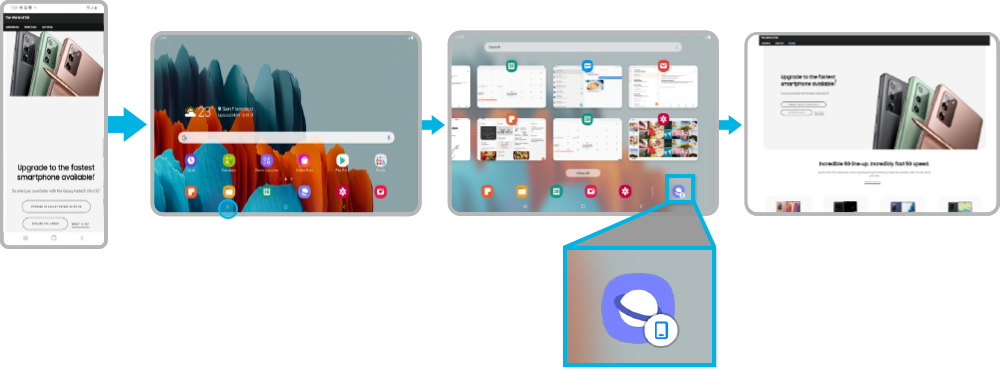
Dit helpt bijvoorbeeld wanneer je op een smartphone aan het browsen bent, maar op een groter scherm verder wilt gaan met wat je aan het doen bent. Of misschien winkel je op je tablet en wil je overschakelen op je smartphone om te betalen. Als je de "Recente Apps" linksonder op de tablet opent, zie je onlangs gebruikte apps.
Als je "Samsung Internet" rechtsonder op de tablet opent, verschijnt dezelfde webpagina van je smartphone, zodat je verder kunt winkelen. Je kunt ook overschakelen van smartphone naar tablet en van tablet naar smartphone door gebruik te maken van hetzelfde proces met de "Samsung Notes" app en verder te werken aan waar je mee bezig was.
Stap 1. Ga naar Instellingen > Geavanceerde functies
Stap 2. Tik op Doorgaan met apps op andere apparaten om voor beide apparaten in te schakelen.
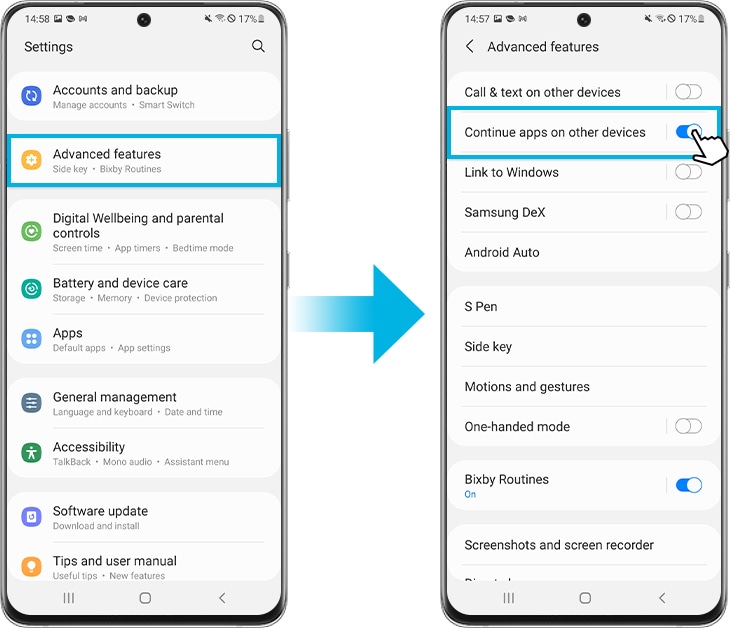
Opmerking:
- Galaxy-smartphones en -tablets moeten zijn aangemeld bij hetzelfde Samsung-account en met de Bluetooth-instellingen ingeschakeld. De functie"Doorgaan met apps op andere apparaten" van beide apparaten moet zijn ingeschakeld.
- De functie is beschikbaar voor toestellen die zich binnen 2 meter in de buurt bevinden, maar dit kan variëren.
- Het ondersteunt de Samsung Notes-app en de Samsung Internet-app met Galaxy-smartphones en -tablets met One UI 3.1 of hoger. (Sommige modellen worden niet ondersteund, inclusief maar niet beperkt tot JDM, toestellen zonder wifi 5 GHz & SAK, en Android GO-modellen)
Tablettoetsenbord delen
Tot slot kan het hoestoetsenbord van uw tablet worden gebruikt tussen Galaxy smartphones en tablets. Net als andere Samsung BLE-ervaringen biedt de exclusieve technologie van Samsung ervaringen voor het delen van toetsenborden met veilige authenticatie van apparaat tot apparaat en uitwisseling van informatie over de toetsenbordverbinding.
Om je hoestoetsenbord op je smartphone te gebruiken, hoef je slechts een eenmalige, eenvoudige registratieprocedure uit te voeren. Als je de toetsen "Cmd" en "Lang" op het hoestoetsenbord van de boekomslag tegelijkertijd indrukt, verschijnt er een pop-upvenster voor toetsenbordverbinding op je smartphone.
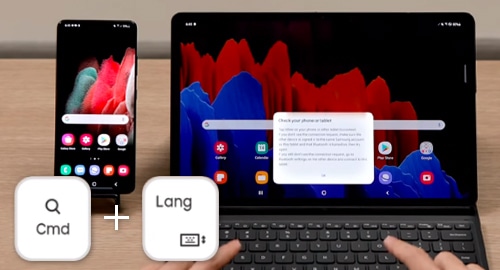
Als je dit selecteert, maakt het tablettoetsenbord automatisch verbinding met je smartphone. Daarna kun je gemakkelijk typen op je smartphone, notities schrijven, zoeken op het web en sms-berichten verzenden met het hoestoetsenbord. Als je terug wilt naar het tablet, kun je opnieuw op de toetsen 'Cmd' en 'Lang' drukken.
Net als andere Samsung BLE-ervaringen biedt de exclusieve technologie van Samsung ervaringen voor het delen van toetsenborden met veilige authenticatie van apparaat tot apparaat en uitwisseling van informatie over de toetsenbordverbinding.
Opmerking:
- Galaxy-smartphones en -tablets moeten zijn aangemeld bij dezelfde Samsung-account en Bluetooth moet zijn ingeschakeld. En de functie "Automatisch overschakelen naar andere apparaten" moet voor beide apparaten zijn ingeschakeld.
- De continuïteitsfuncties worden ondersteund op apparaten met One UI 3.1 of hoger (sommige modellen worden niet ondersteund), evenals Tab S7, Tab S7+, Tab S6 en het wordt ondersteund op het toetsenbord dat is bevestigd aan gecertificeerde Samsung-tablethoezen.
- De algemene prestaties van continuïteitsfuncties kunnen variëren, afhankelijk van de netwerkomgeving van elke gebruiker.
Opmerking: Schermafbeeldingen en menu's van het toestel kunnen verschillen, afhankelijk van het toestelmodel en de softwareversie.
Samsung Community
Stel je vraag aan onze Samsung community
of deel je ervaringen met andere gebruikers.
Hulp op Afstand
Ondersteuning nodig?
Maak gebruik van Hulp op Afstand voor smartphones.
Bedankt voor je feedback!
Gelieve alle vragen te beantwoorden.